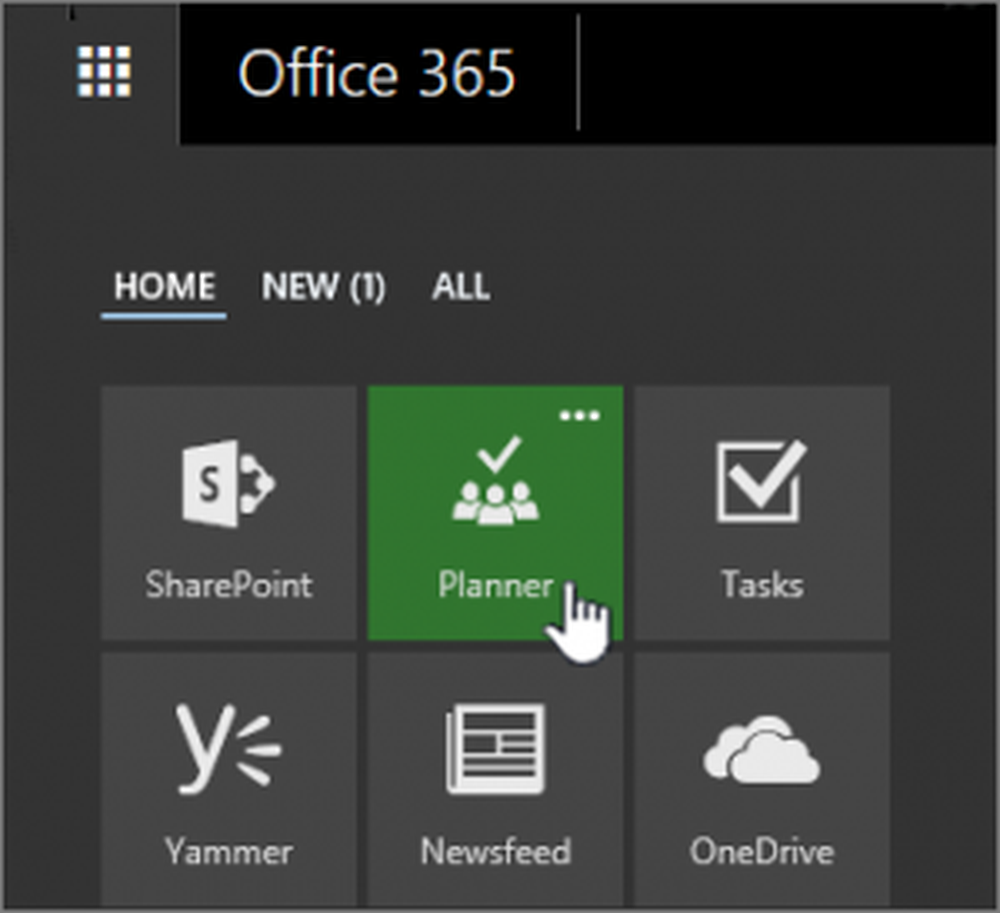Så här skapar du en bildspel på Windows 8.1 Låsskärm

Notera: För det här exemplet använder jag en Surface RT, men processen är densamma på vilken dator som helst som kör Windows 8.1. Så om du är på en dator med en stor bildskärm eller en allt-i-ett kan du få några snygga resultat med högupplösta bilder du har tagit.
Windows 8.1 Låsskärm Bildspel
För att skapa en bildspel, hämta upp Charms-fältet och välj Inställningar> Ändra PC-inställningar. På nästa skärm väljer du PC & Devices.

Därefter får du alternativ för låsskärm. Här kan du välja en statisk bild eller vända på bildspelsknappen. Välj sedan Lägg till mapp under var du ska använda bilder från.
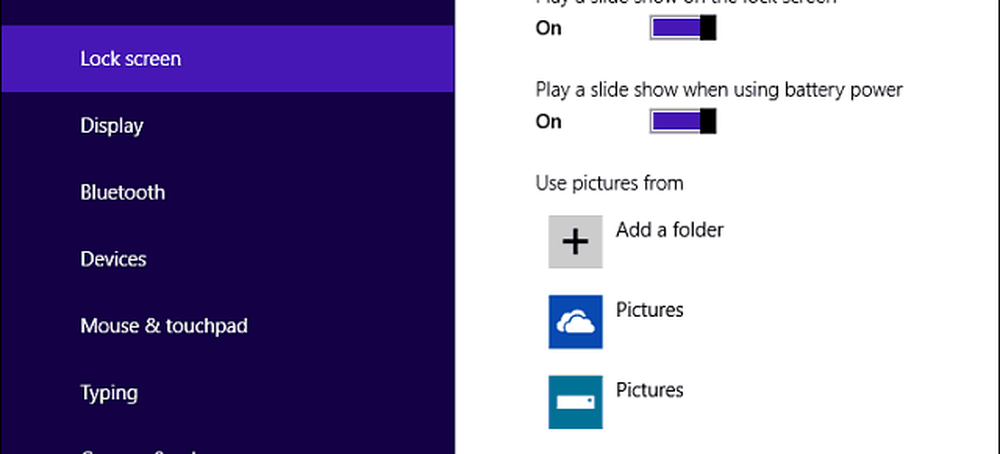
Här väljer du mapparna på bilderna du vill visa. Du kan välja bilder från ditt systems lokala enhet, Bilder-mapp, din SkyDrive, andra datorer som ingår i din hemgrupp eller en nätverksplats. Den häftiga saken är att du kan välja från flera källor för att få ett brett utbud av bilder.
Den coolaste delen av SkyDrive-integrationen är att nya foton läggs till i sidovy när du lägger till dem på din SkyDrive - även från andra Windows-enheter. Så säg att du tar bilder med din Windows Phone och lägger den på SkyDrive, den kommer att dyka upp som en del av bildspelet.
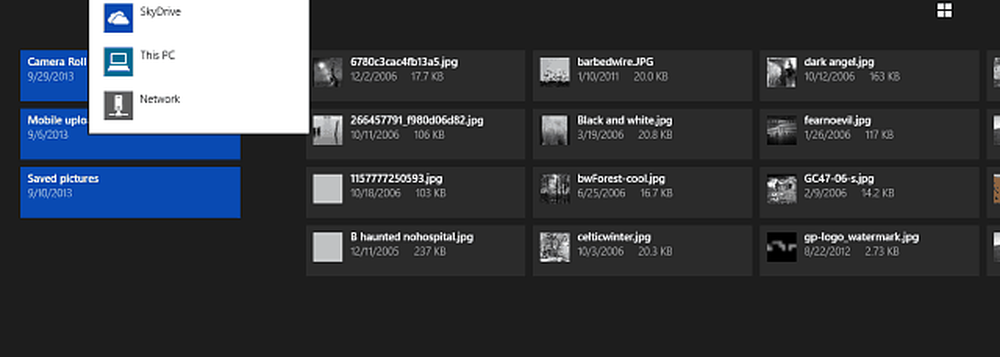
Nu när låsskärmen är aktiverad visar den en bildspel av de bilder du valt. Bildspelet ska blandas mellan olika bilder av dina foton. En intressant sak gör det också att visa bilder som tagits nära det aktuella datumet.
Var noga med att välja dina mappar korrekt. Det kan finnas ett foto som du inte vill att dina medarbetare ska se!
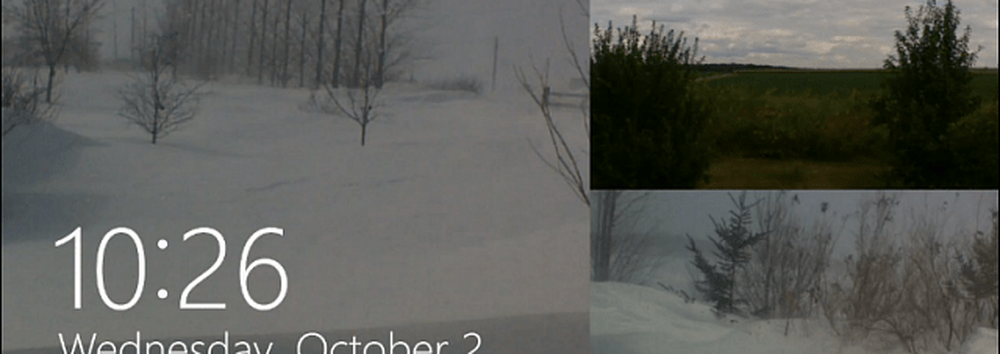
Detta är bara en av de nya coola funktionerna som har lagts till låsskärmen i Windows 8.1. Jag tar en titt på andra förmågor som att svara på Skype-samtal, förbättrade appanmälningar och åtkomst till enhetens kamera - allt utan att behöva logga in först.